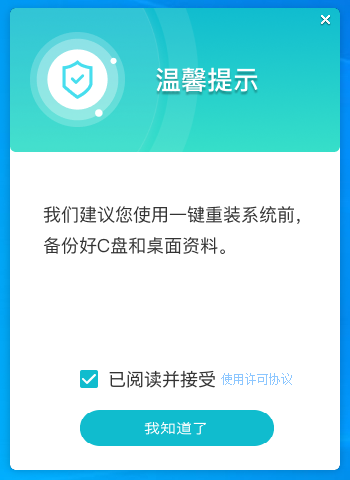Win10远程桌面提示出现身份验证错误的解决方法
电脑使用久了,什么问题都有可能会遇到,近期就有Win10用户在电脑远程连接时,遇到了系统提示出现身份验证错误,要求的函数不受支持的情况,导致远程连接失败,那么有没有什么方法可以解决呢?下面我们来看看小编带来的解决方法吧。
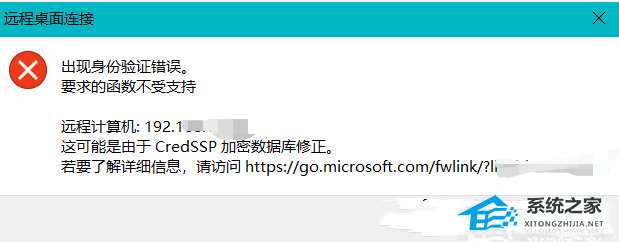
解决方法如下:
1、首先,按键盘上的【 Win + R 】组合键,打开运行,然后输入【gpedit.msc】命令,按【确定或回车】打开本地组策略编辑器;
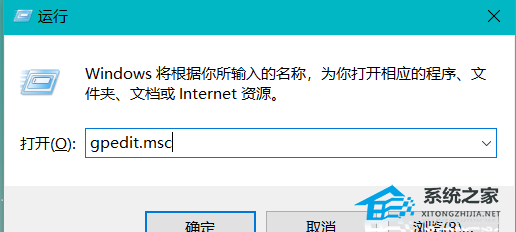
2、本地组策略编辑器窗口,左侧点击展开【管理模板】;

3、继续点击展开【系统】;
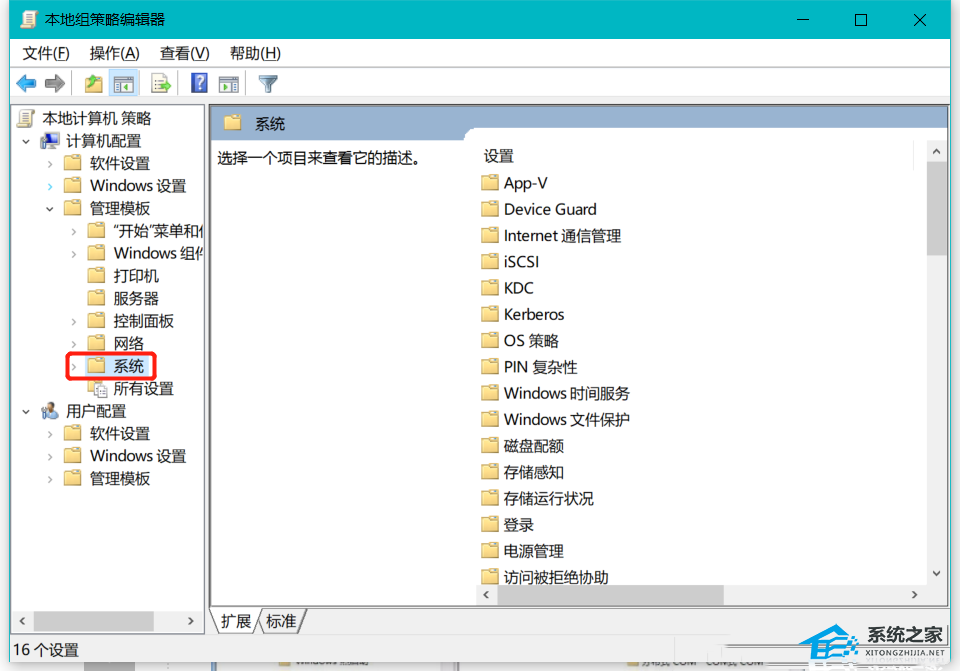
4、然后找到并选择【凭据分配】,右侧找到并双击打开【加密数据库修正】;
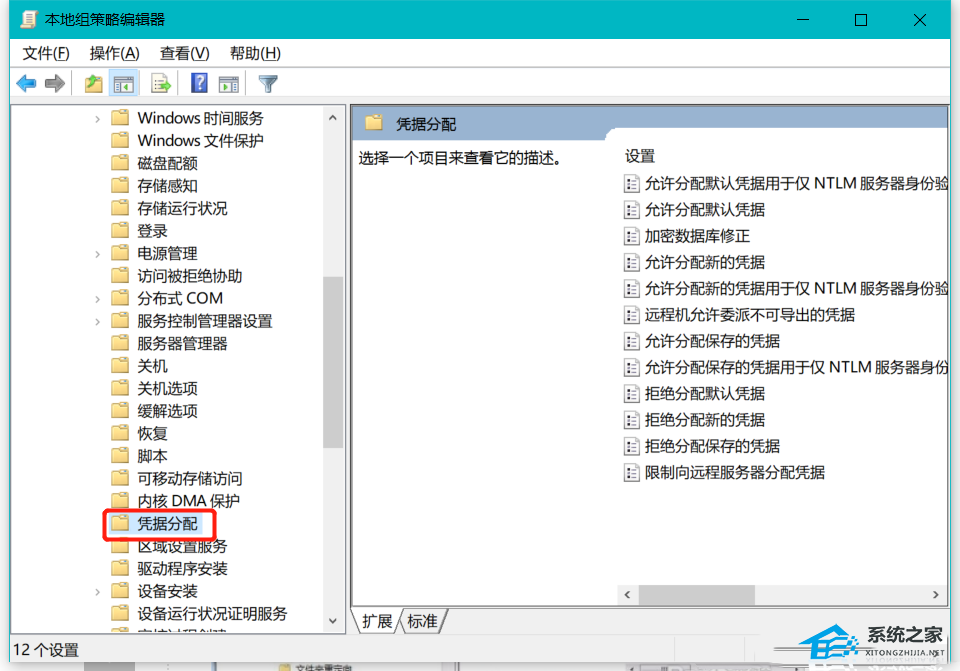
5、加密数据库修正窗口,修改为【已启用】,选项下的保护级别修改为【易受攻击】;
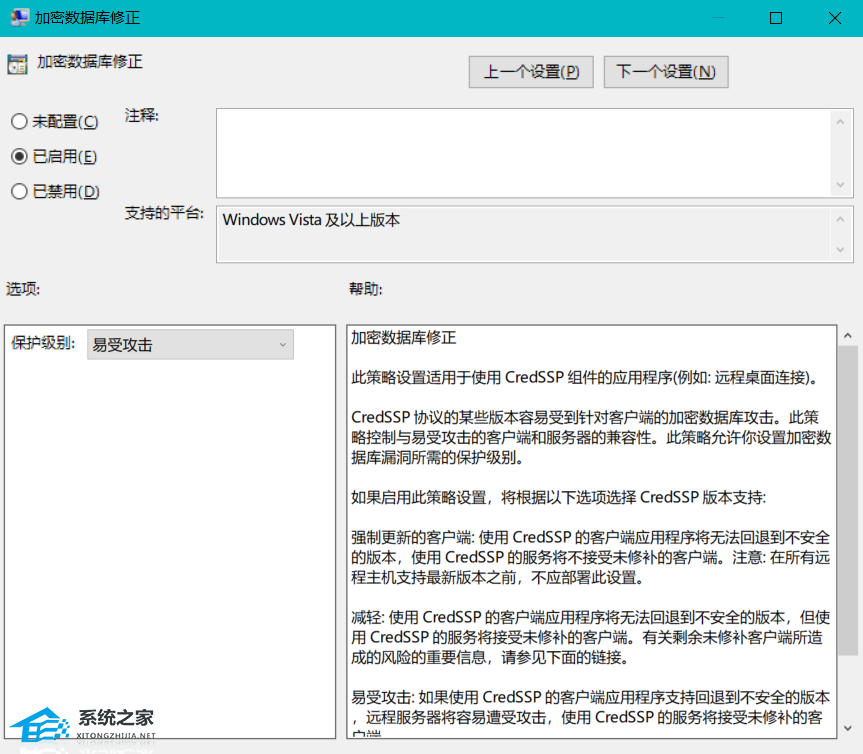
最后,再次连接远程桌面,可成功连接。